Em primeiro lugar, filtrar dados numa Tabela Dinâmica é uma tarefa muito simples. Porém, não só isso, é uma tarefa essencial para que o usuário de Excel possa fazer análises de dados de maneira rápida e com precisão.
Sendo assim, desde já saiba que neste tutorial você aprenderá duas maneiras para filtrar dados numa Tabela Dinâmica. Porém, uma delas de maneira manual e por outro lado, também veremos através de segmentação de dados. Escolha, portanto, a mais adequada para a sua necessidade.
Como Filtrar Dados Numa Tabela Dinâmica de Forma Manual
Após a criação de sua tabela dinâmica, principalmente quando você possui muitas informações, de repente você não deseja que sejam mostrados todos os dados. Portanto, diante disso filtrar dados numa Tabela Dinâmica será uma atividade essencial.
Primeiramente, clique sobre a setinha do cabeçalho da coluna que deseja fazer o filtro. Perceba que serão mostradas todas as opções do campo. Você pode manualmente deixar marcadas somente as desejadas:
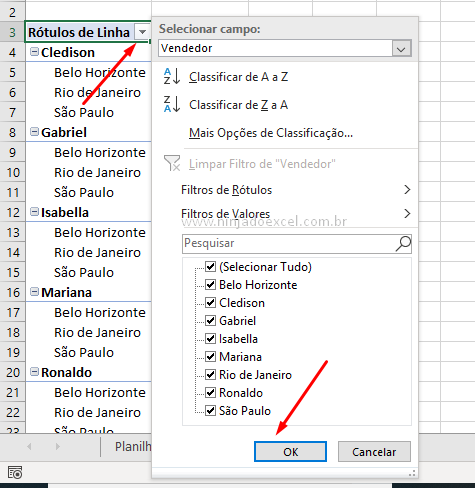
Como Filtrar dados numa Tabela Dinâmica com segmentação de dados
Apesar de termos mostrado a maneira manual, que poder ser bem interessante, ela pode ser bem trabalhosa. Por outro lado, isso não deve ser uma preocupação, pois o Excel possui um recurso chamado Segmentação de Dados.
Cadastre seu email aqui no blog para receber em primeira mão todas as novidades, posts e videoaulas que postarmos.
Preencha abaixo para receber conteúdos avançados de Excel. Fique tranquilo, seu e-mail está completamente SEGURO conosco!Receber conteúdos de Excel
É muito importante que você me adicione na sua lista de contatos, para que os próximos emails não caiam no SPAM. Adicione este email: [email protected]
Nesse sentido, através de segmentação de dados podemos filtrar dados numa Tabela Dinâmica de maneira incrível sendo que você poderá usar até mais de uma segmentação.
Em primeiro lugar clique em qualquer célula de sua tabela dinâmica e em seguida vá até Análises de Tabela Dinâmica e em Inserir Segmentação de Dados:
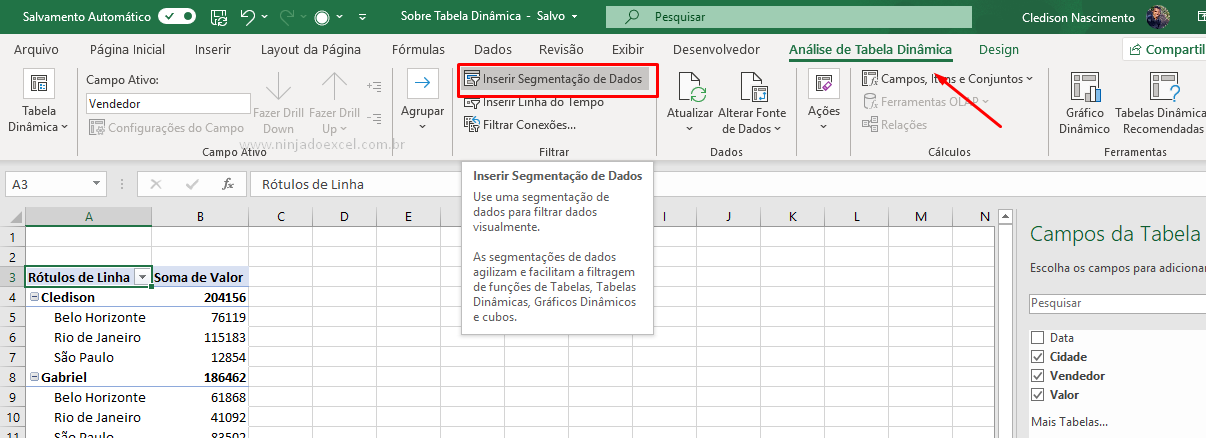
Na caixa selecione os campos desejados e clique em Ok:
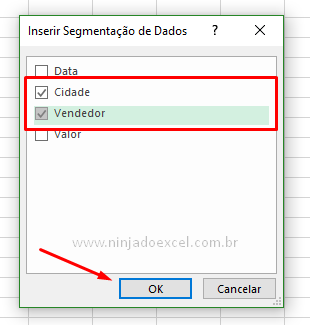
Agora é só clicar nos itens que pretende mostrar na Tabela Dinâmica:
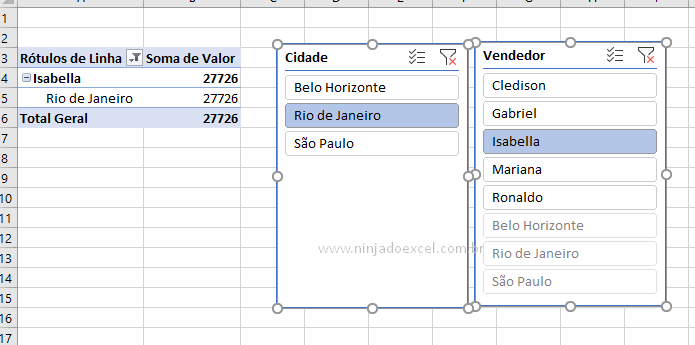
Isso é realmente incrível, não é mesmo?
Curso de Excel Básico ao Avançado:
Quer aprender Excel do Básico ao Avançado passando por Dashboards? Clique na imagem abaixo e saiba mais sobre este Curso de Excel Completo.

Por fim, deixe seu comentário sobre o que achou, se usar este recurso e você também pode enviar a sua sugestão para os próximos posts.
Até breve!











![DUAS-MANEIRAS-DE-ATRIBUIR-VALORES-NAS-VARIÁVEIS-[VBA] (1) Duas Maneiras de Atribuir Valores nas Variáveis [VBA]](https://ninjadoexcel.com.br/wp-content/uploads/2023/07/DUAS-MANEIRAS-DE-ATRIBUIR-VALORES-NAS-VARIAVEIS-VBA-1-304x170.jpg)


